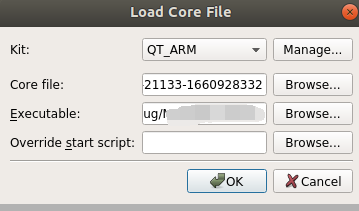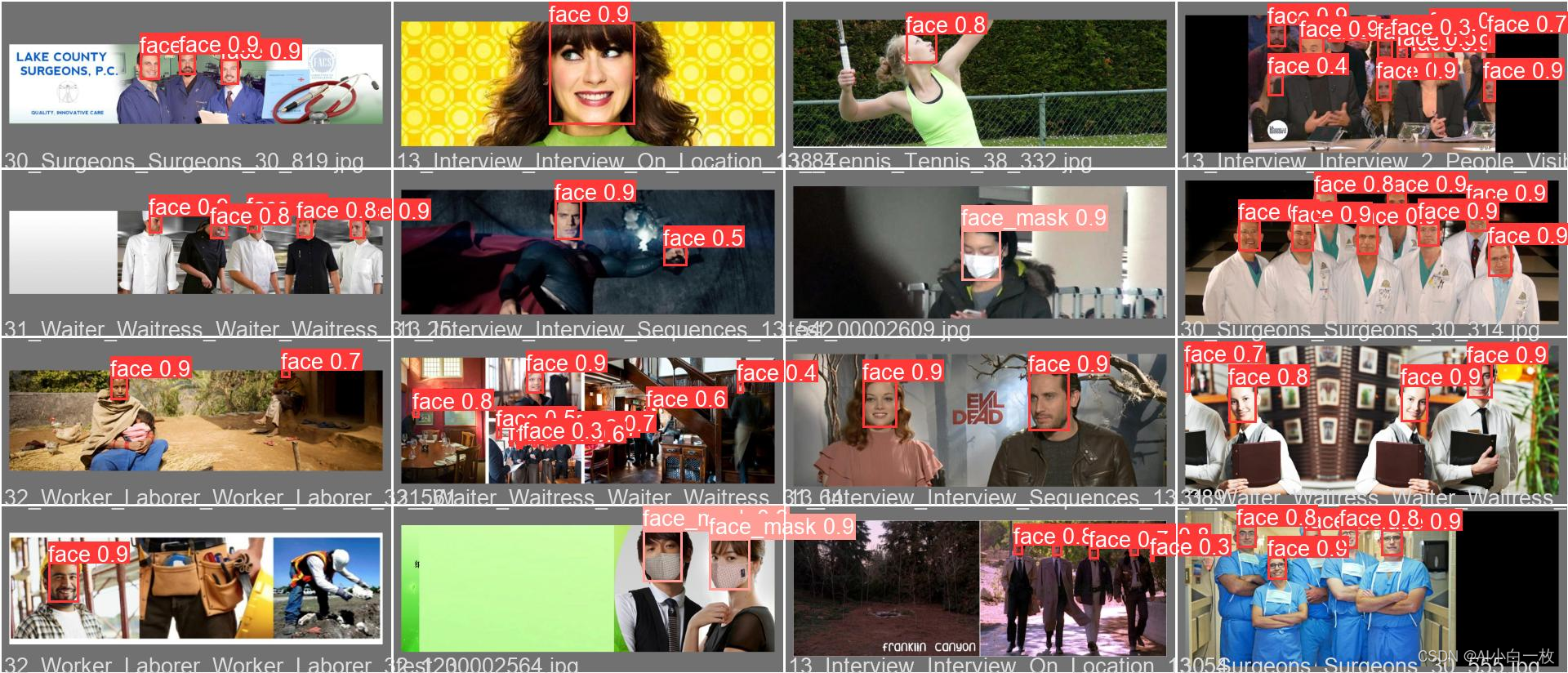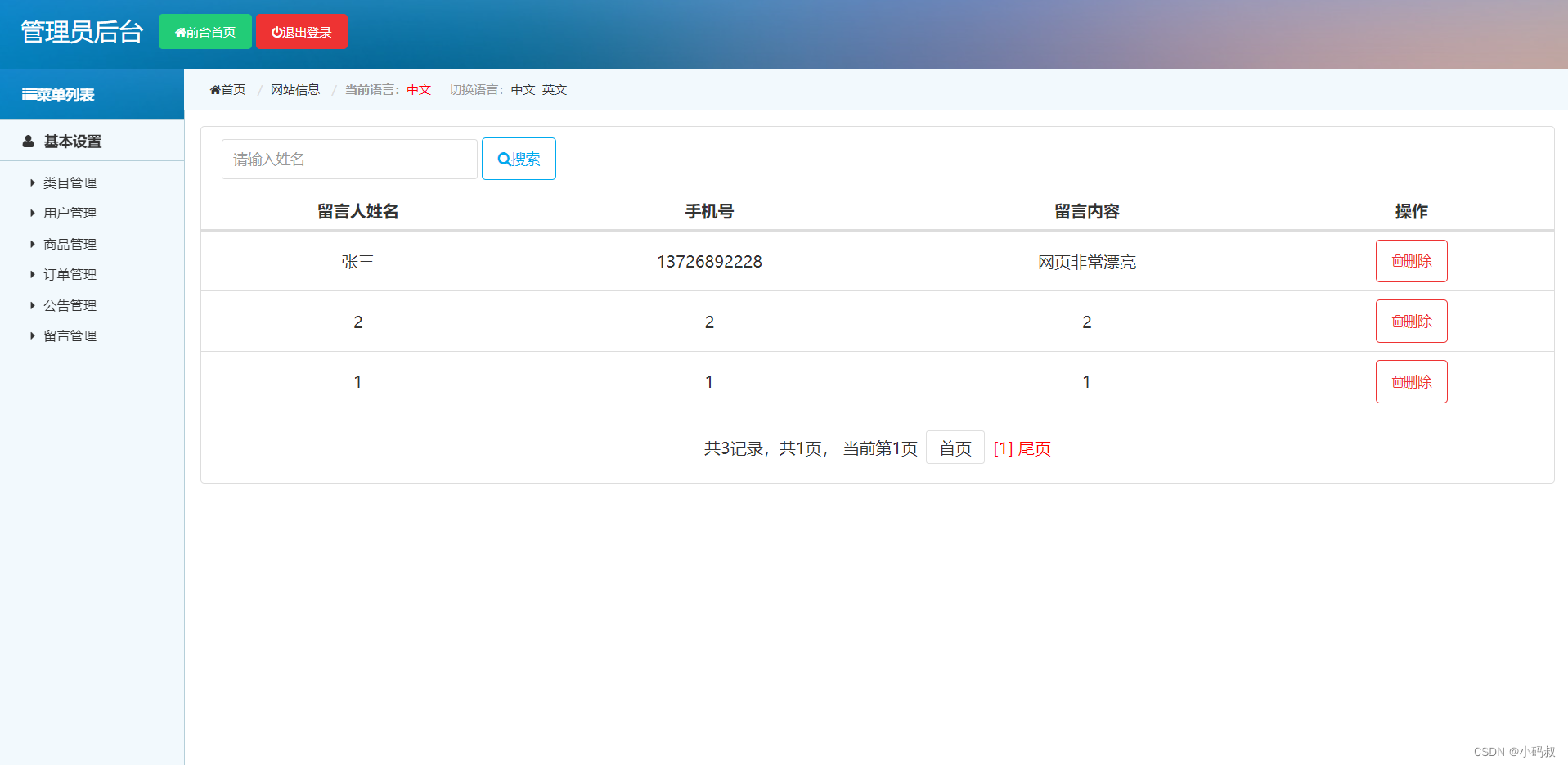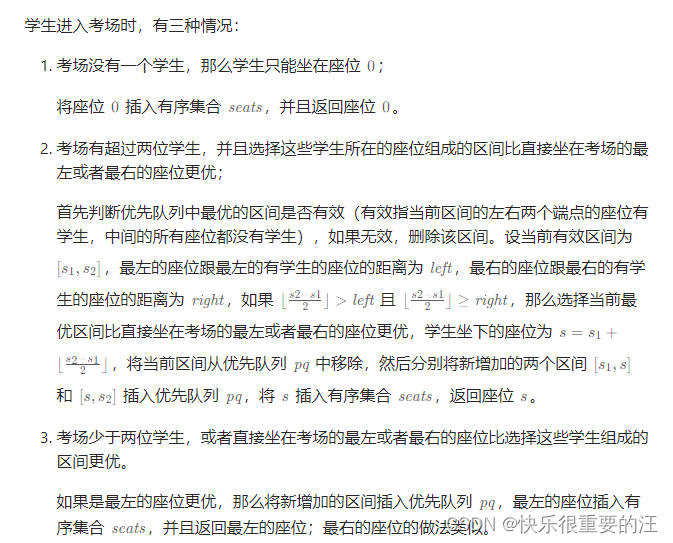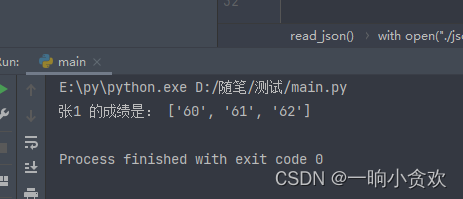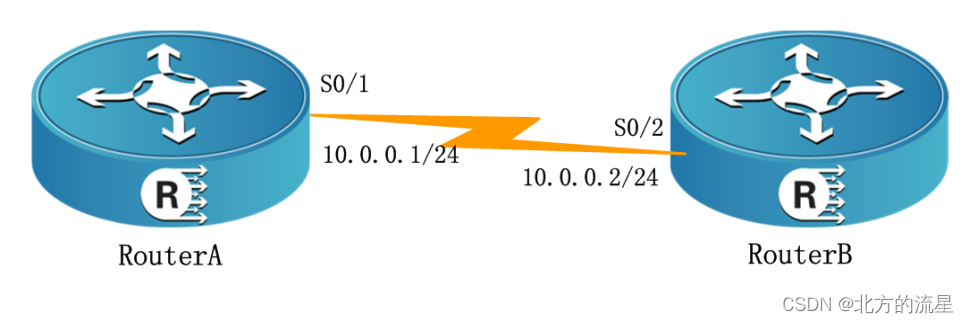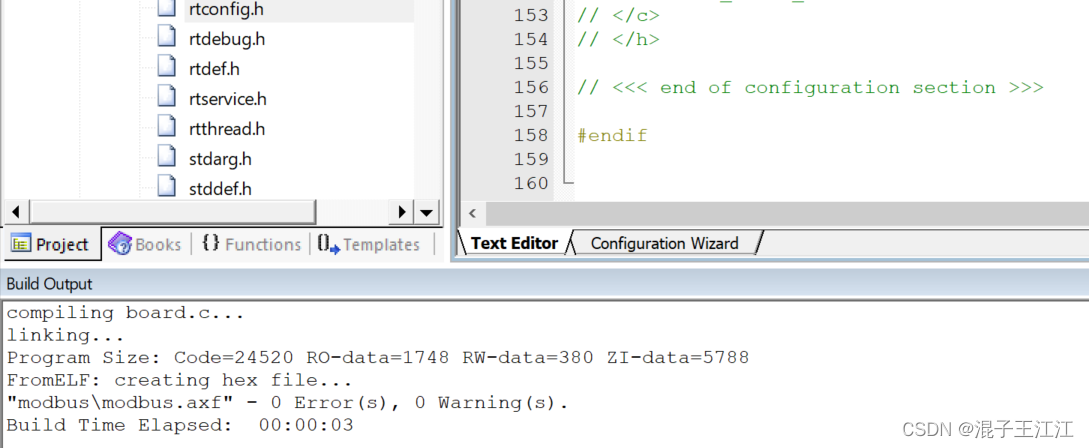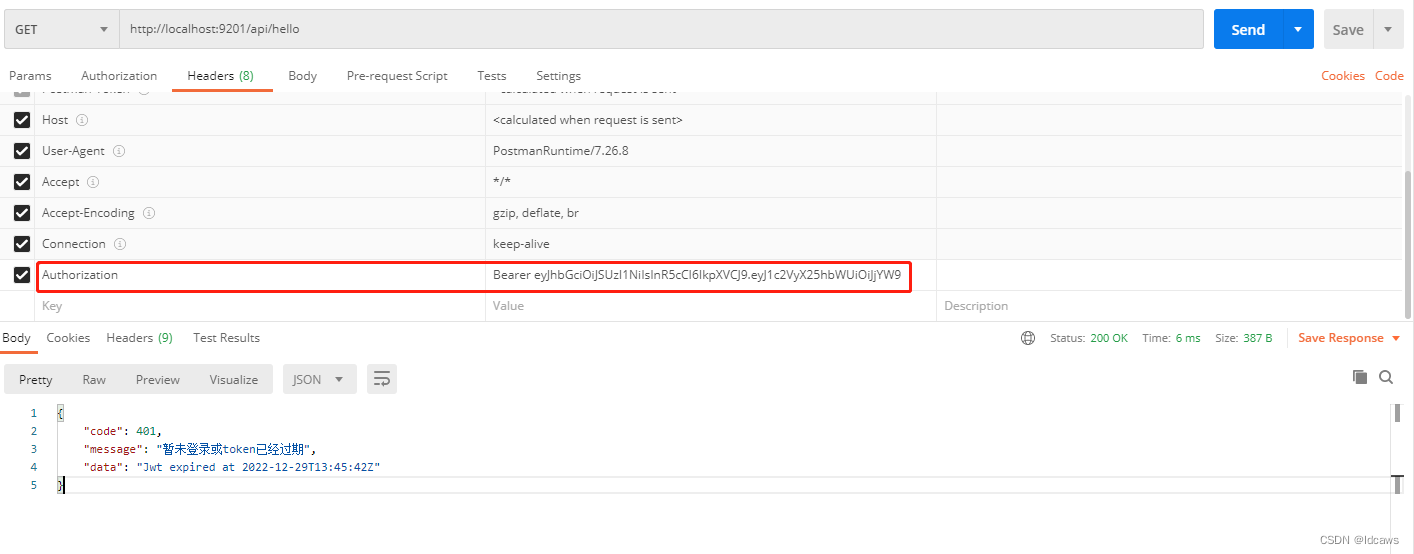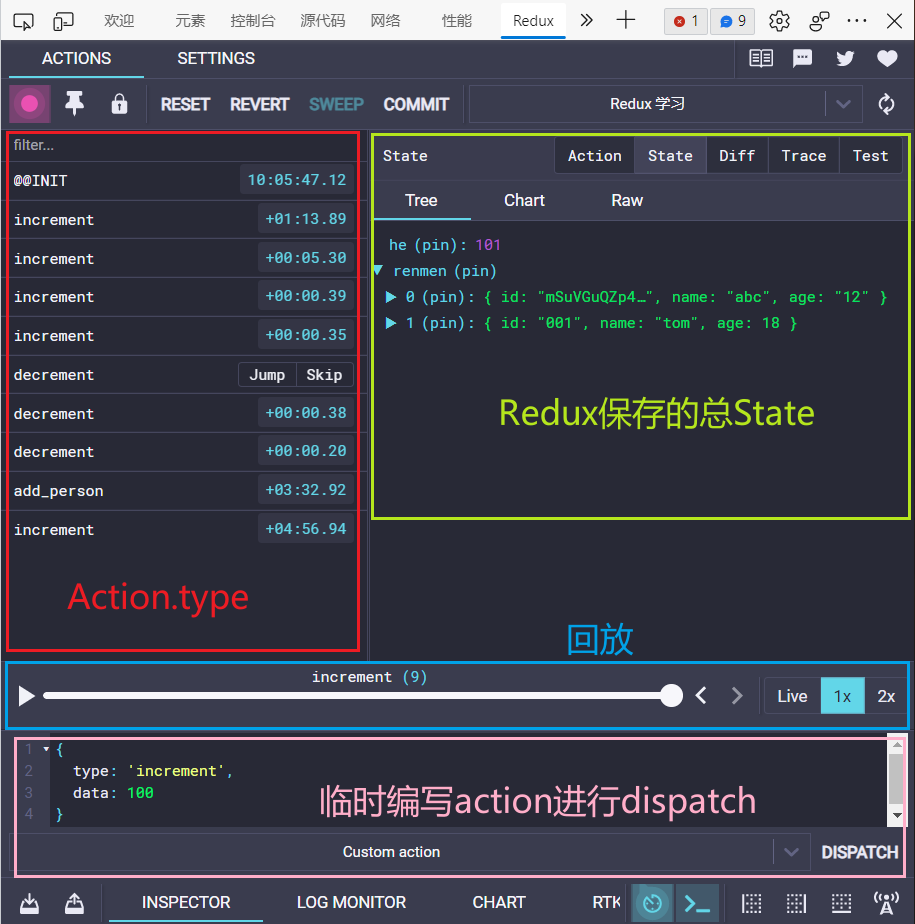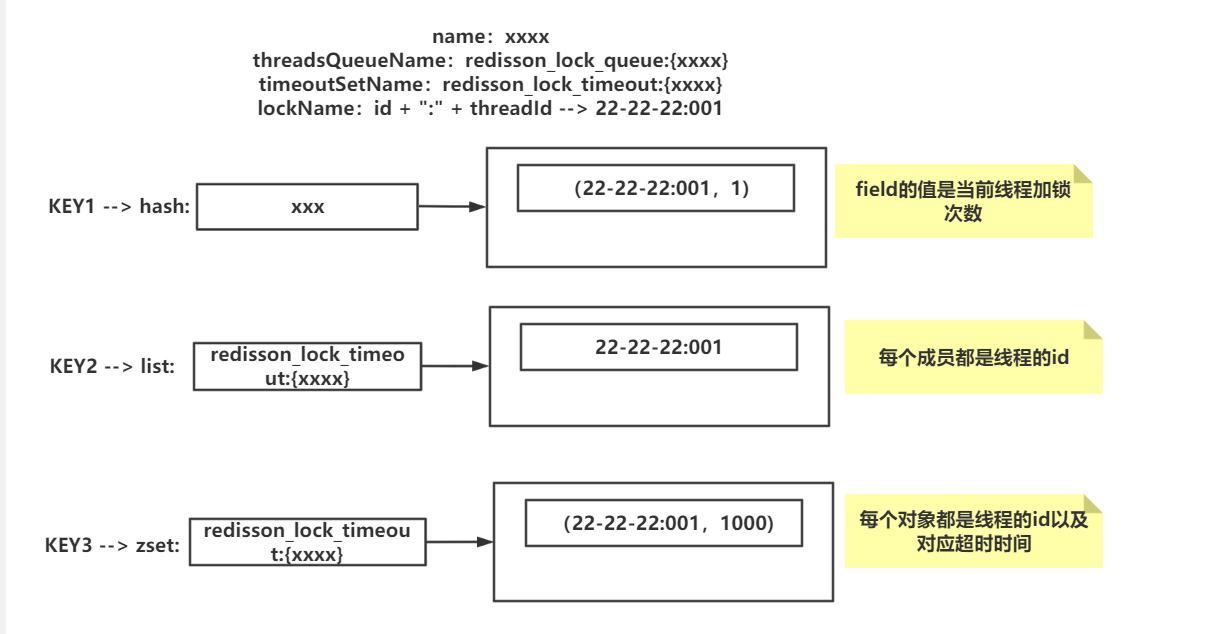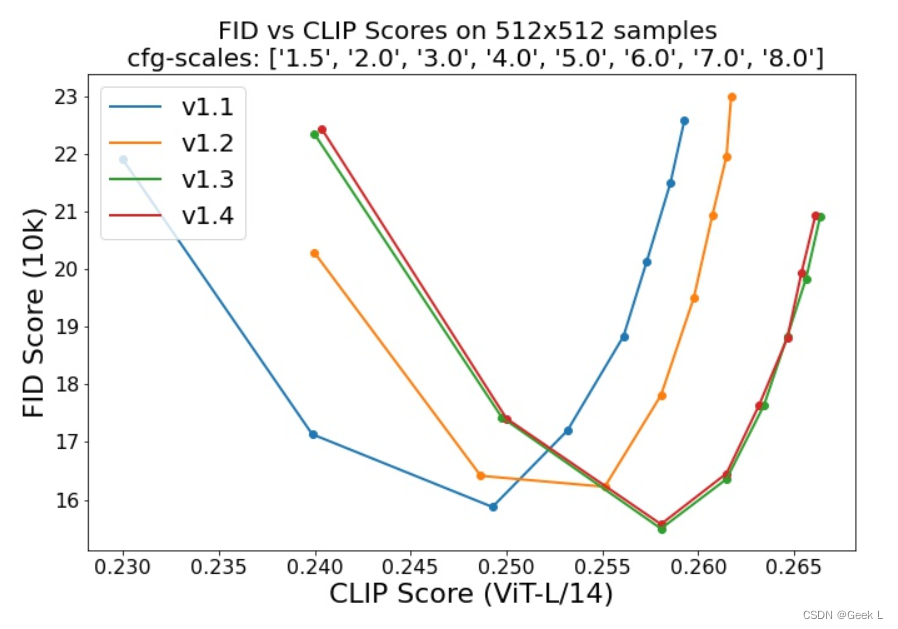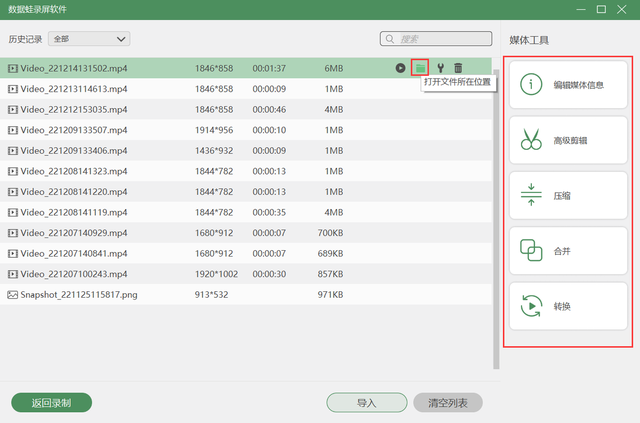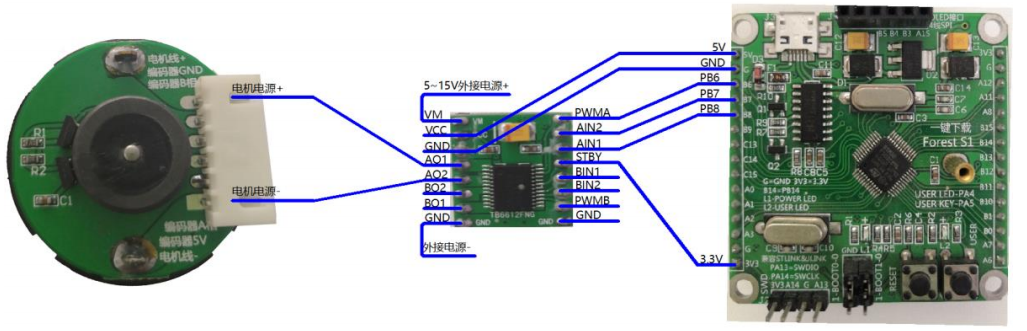Docker进阶 — 一文掌握Docker基础
文章目录
- Docker进阶 --- 一文掌握Docker基础
- 一、初识 Docker
- 1. 什么是Docker
- 2. Docker架构
- 3. DockerHub
- 4. Docker运行模式
- 5. Docker和虚拟机的区别
- 二、Docker 的安装
- 1. Linux安装Docker
- 2. Window 安装Docker
- 环境配置
- 1. 开启 Hyper-V服务
- 2. 安装WSL2内核
- 下载安装包
- 配置镜像加速
- 简单使用
- 三、Docker 命令
- 1. 服务(进程)相关命令
- 2. 镜像相关命令
- 3. 容器相关命令
- 四、Docker 容器数据卷
- 1. 数据卷概念及作用
- 2. 配置数据卷
- 3. 配置数据卷容器
- 五、Dockerfile
- Docker 镜像原理
- Docker 镜像的制作
- Dockerfile概念及作用
- Dockerfile关键字
- 案例
- 六、Docker 应用部署
- MySQL部署
- Tomcat部署
- Nginx部署
- Redis部署
- 七、Docker 服务编排
- 服务编排概念及Docker Compose
- Docker Compose 概述
- Docker Compose 安装使用
- 安装Docker Compose
- 卸载Docker Compose
- 案例- 使用docker compose编排nginx+springboot项目
- 八、Docker 私有仓库
- 搭建私有仓库
- 上传镜像到私有仓库
- 从私有仓库拉取镜像
一、初识 Docker
1. 什么是Docker
#pic_center

• Docker 是一个开源的应用容器引擎(是一个快速交付应用、运行应用的技术)
• 诞生于 2013 年初,基于 Go 语言实现, dotCloud 公司出品(后改名为Docker Inc)
• Docker 可以让开发者打包他们的应用以及依赖包到一个轻量级、可移植的容器中,然后发布到任何流行的
Linux 机器上。其启动、移除都可以通过一行命令完成,方便快捷
• 容器是完全使用沙箱机制,相互隔离,性能开销极低
• Docker能解决依赖兼容问题、应用部署的环境问题、操作系统环境差异
• 微服务虽然具备各种各样的优势,但服务的拆分通用给部署带来了很大的麻烦。
• Docker 从 17.03 版本之后分为 CE(Community Edition: 社区版) 和 EE(Enterprise Edition: 企业版)
Docker可以运行在MAC、Windows、CentOS、Ubuntu 等操作系统上
Docker官网: https://www.docker.com https://www.docker.com/community-edition
2. Docker架构
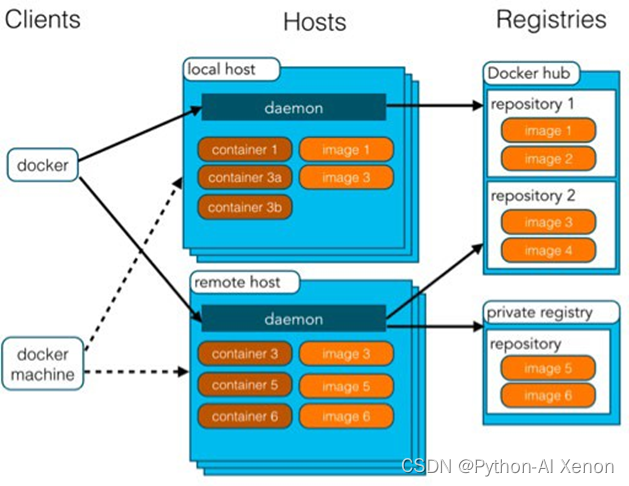
• 镜像(Image) : Docker将应用程序及其所需的依赖、函数库、环境、配置等文件打包在一起,称为镜像,相当于是一个 root 文件系统。比如官方镜像 ubuntu:22.04 就包含了完整的一套 Ubuntu22.04 最小系统的 root 文件系统。
• 容器( Container) :镜像中的应用程序运行后形成的进程就是容器,只是Docker会给容器进程做隔离,对外不可见。镜像(Image)和容器(Contain er)的关系,就像是面向对象程序设计中的类和对象一样,镜像是静态的定义,容器是镜像运行时的实体。容器可以被创建、启动、停止、删除、暂停等。
• 仓库(Repository) :仓库可看成一个代码控制中心, 用来保存镜像。
• 概括来说:一切应用最终都是代码组成,都是硬盘中的一个个的字节形成的文件。只有运行时,才会加载到内存,形成进程。而镜像,就是把一个应用在硬盘上的文件、及其运行环境、部分系统函数库文件一起打包形成的文件包。这个文件包是只读的。容器呢,就是将这些文件中编写的程序、函数加载到内存中允许,形成进程,只不过要隔离起来。因此一个镜像可以启动多次,形成多个容器进程。
3. DockerHub
开源应用程序非常多,打包这些应用往往是重复的劳动。为了避免这些重复劳动,人们就会将自己打包的应用镜像,例如Redis、MySQL镜像放到网络上,共享使用,就像GitHub的代码共享一样。
-
DockerHub:DockerHub是一个官方的Docker镜像的托管平台。这样的平台称为Docker Registry。
-
国内也有类似于DockerHub 的公开服务,比如 网易云镜像服务、阿里云镜像库等。
我们一方面可以将自己的镜像共享到DockerHub,另一方面也可以从DockerHub拉取镜像:
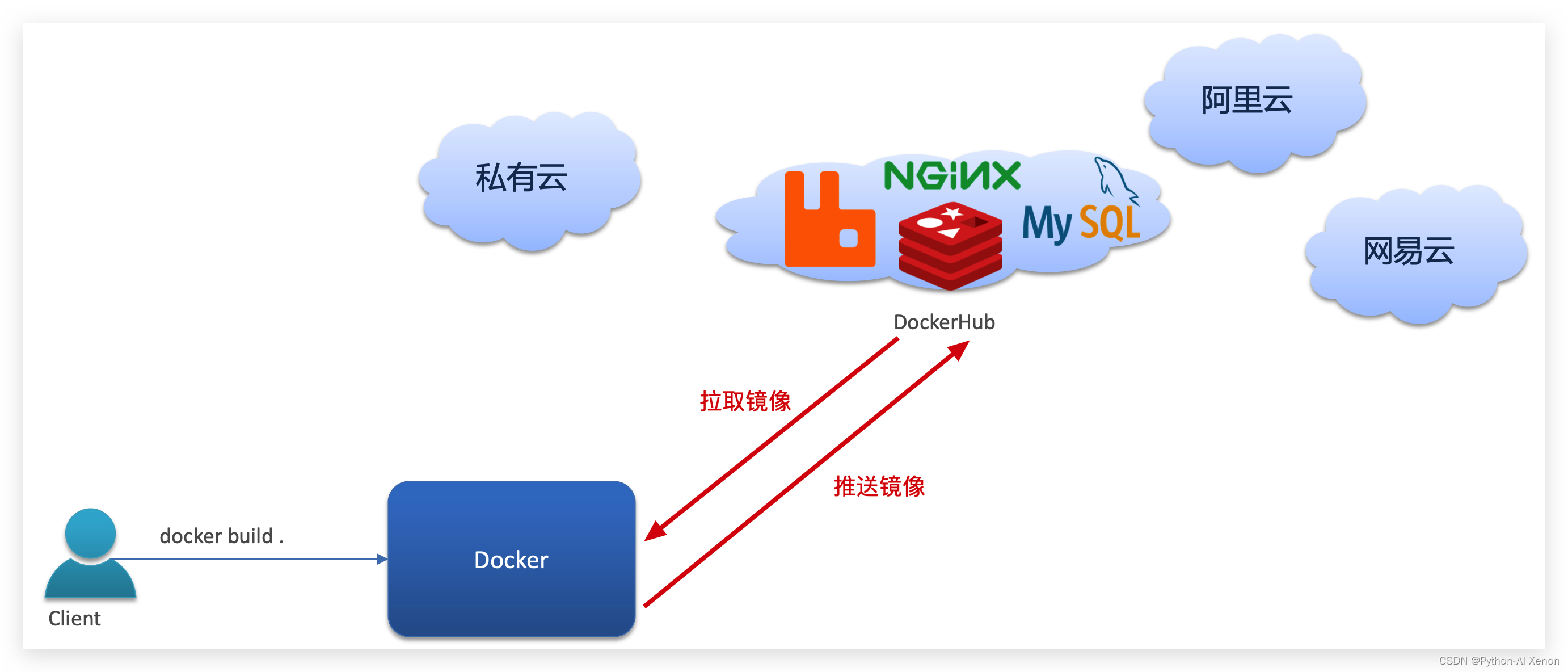
4. Docker运行模式
我们要使用Docker来操作镜像、容器,就必须要安装Docker。
Docker是一个基于C/S架构的程序,由两部分组成:(如下图)
-
服务端(server):Docker守护进程,负责处理Docker指令,管理镜像、容器等
-
客户端(client):通过命令或RestAPI向Docker服务端发送指令。可以在本地或远程向服务端发送指令。
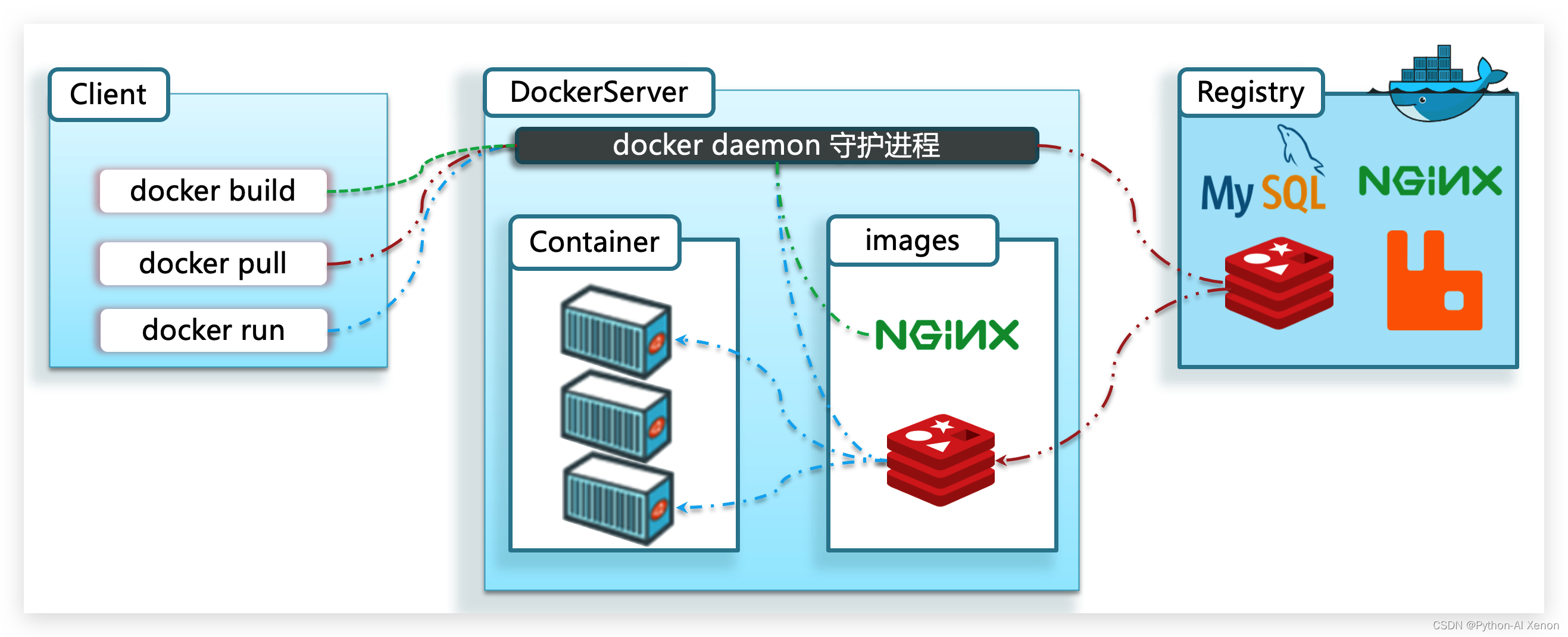
5. Docker和虚拟机的区别
虚拟机(virtual machine)是在操作系统中模拟硬件设备,然后运行另一个操作系统,比如在 Windows 系统里面运行 Ubuntu 系统,这样就可以运行任意的Ubuntu应用了。
**Docker ** 仅仅是封装函数库,并没有模拟完整的操作系统,如下图:
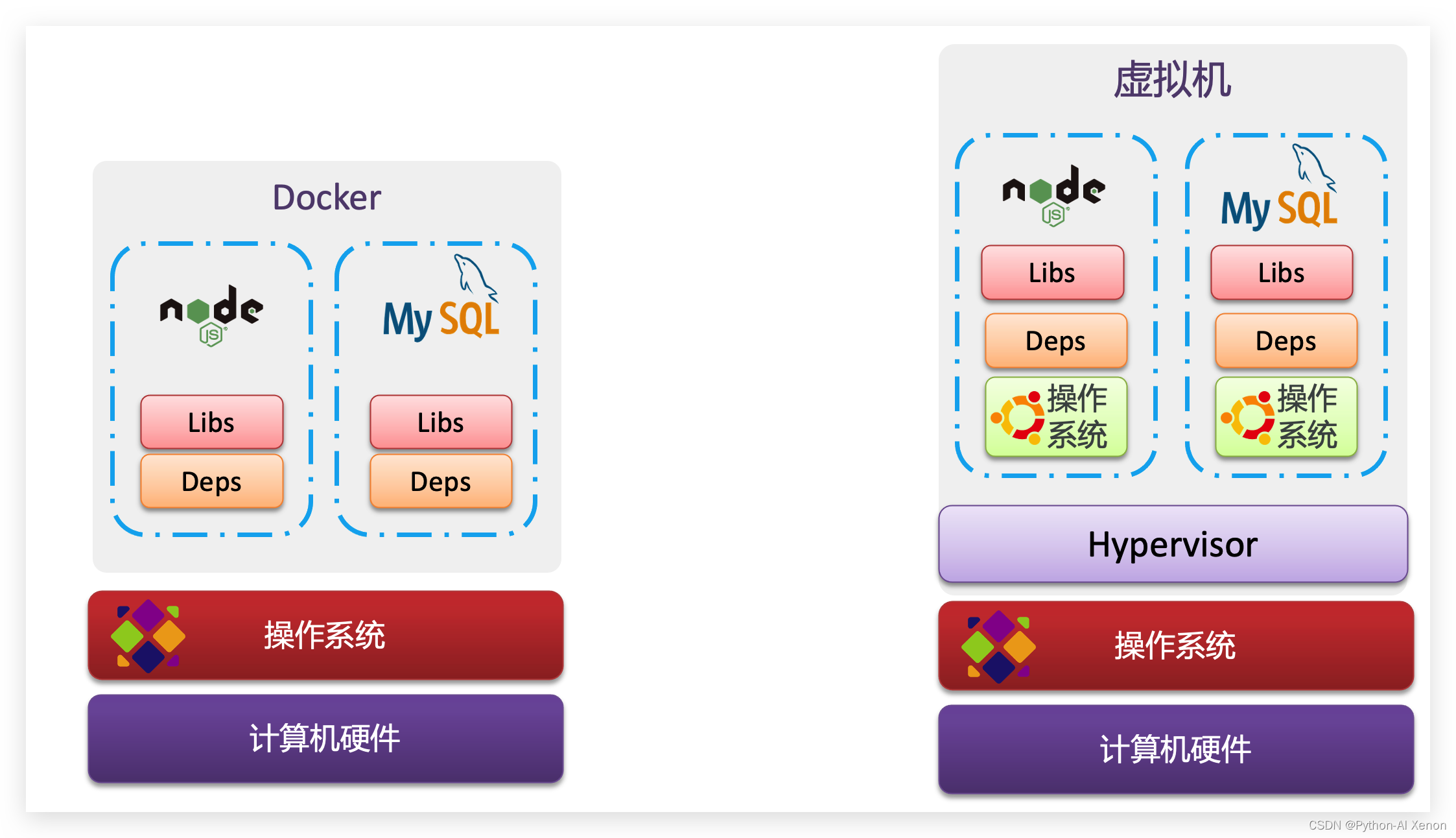
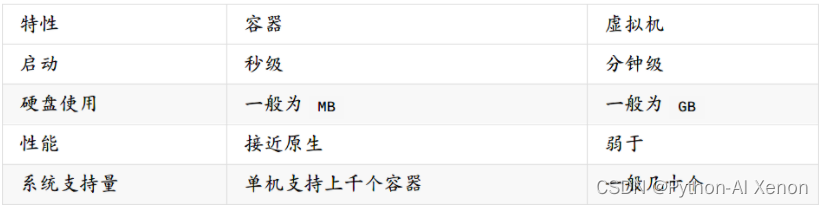
• docker是一个系统进程;虚拟机是在操作系统中的操作系统
• docker体积小、启动速度快、性能好;虚拟机体积大、启动速度慢、性能一般
二、Docker 的安装
Docker对环境的要求并不是很高,支持很多操作系统,所以安装相对比较简单
1. Linux安装Docker
# 1、yum 包更新到最新
yum update -y
# 2、安装需要的软件包, yum-util 提供yum-config-manager功能,另外两个是devicemapper驱动依赖的
yum install -y yum-utils device-mapper-persistent-data lvm2
# 3、添加yum源
yum-config-manager --add-repo https://download.docker.com/linux/centos/docker-ce.repo
# 4、安装docker,出现输入的界面都按 y
yum install -y docker-ce
# 5、查看docker版本信息,验证是否安装成功
systemctl start docker # 启动docker服务
docker version
# 6、配置镜像加速器(见下)
配置镜像加速器
默认情况下,将来从docker hub上下载docker镜像,太慢了。所以我们一般都会配置镜像加速器:
• USTC:中科大镜像加速器(https://lug.ustc.edu.cn/wiki/mirrors/help/docker/)
• 阿里云: https://cr.console.aliyun.com/cn-shenzhen/instances/mirrors (点进去注册)
这里推荐使用阿里云的镜像加速:(每个人的不一样,自己登录后去查看)
通过修改daemon配置文件 /etc/docker/daemon.json来使用加速器
sudo mkdir -p /etc/docker
sudo tee /etc/docker/daemon.json <<-'EOF'
{
"registry-mirrors": ["https://docker.mirrors.ustc.edu.cn(此处删除或改成你的阿里云镜像加速地址)"]
}
EOF
sudo systemctl daemon-reload
sudo systemctl restart docker
安装成功如下图所示:
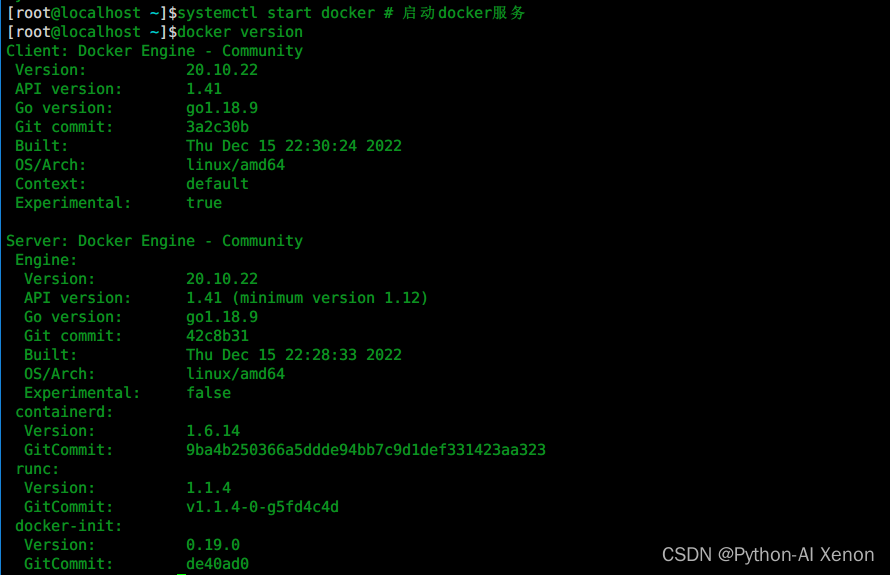
2. Window 安装Docker
Docker Desktop是可以部署在windows运行docker的应用服务,其基于windos的Hyper-V服务和WSL2内核在windos上创建一个子系统(linux),从而实现其在windows上运行docker。
环境配置
这里我以Windows10 专业版为列,家庭版参考: Win10家庭版安装Docker for windows遇坑总结
1. 开启 Hyper-V服务
控制面板->程序->程序和功能->启动或关闭Windows功能,如下所示勾选上,确定,重启计算机.
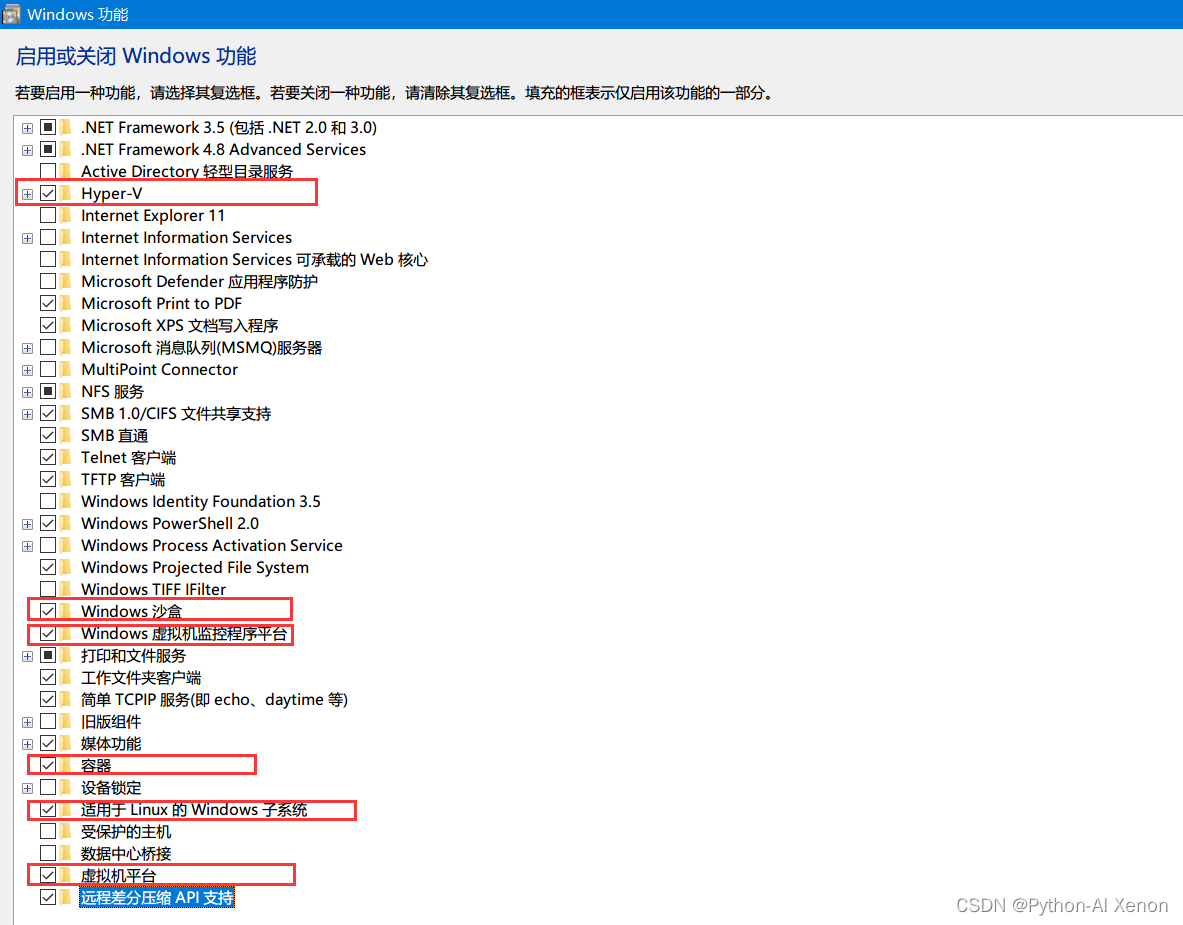
2. 安装WSL2内核
powershell管理员模式启动输入以下命令:
wsl --install
具体请看: 安装WSL以及旧版 WSL 的手动安装步骤
下载安装包
我们可以直接从docker的官网直接下载最新版本的Docker Desktop,一键下载地址 也分享给大家。
下载地址:https://docs.docker.com/get-docker/
下载完成之后直接傻瓜式安装即可.
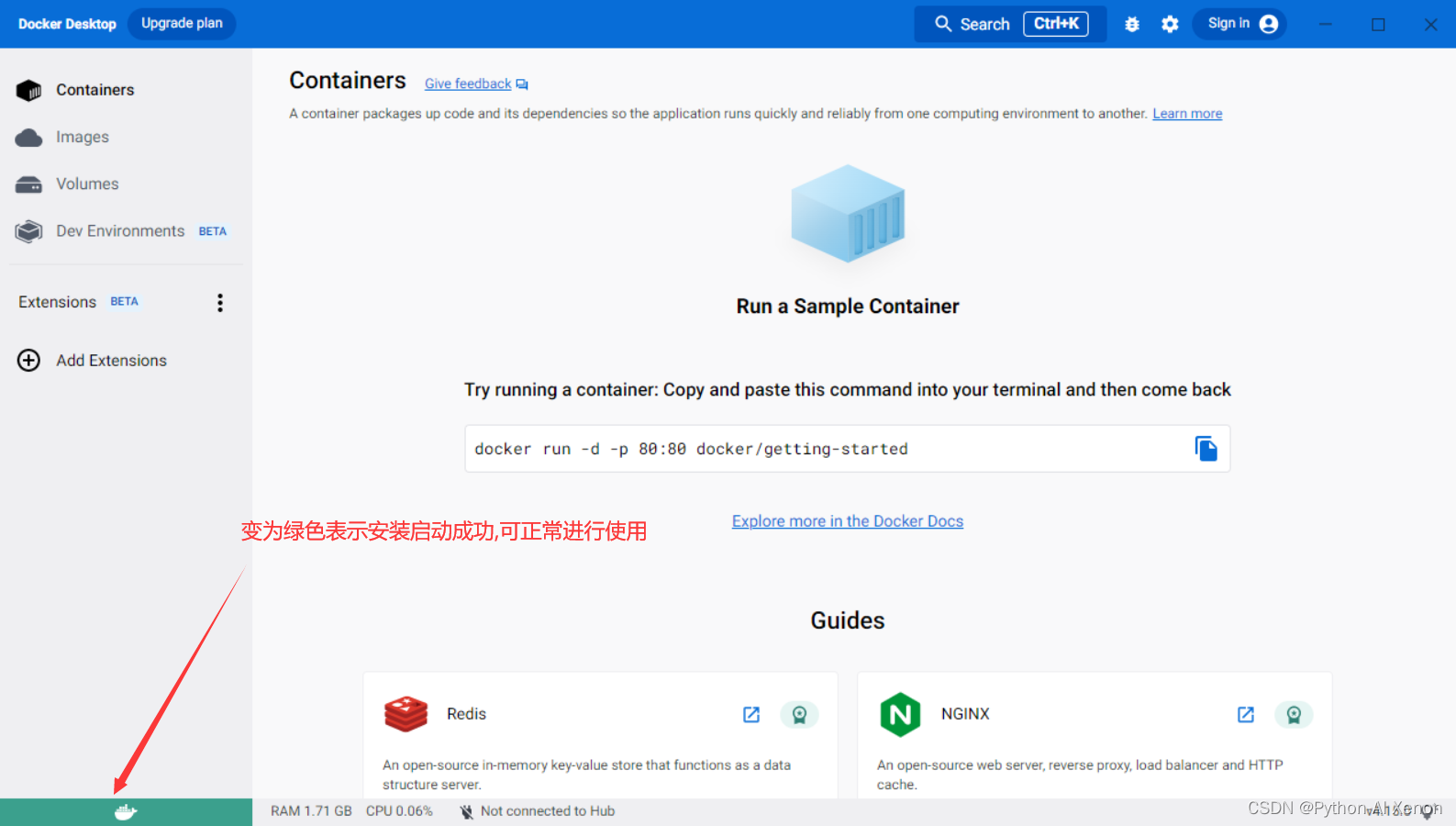
配置镜像加速
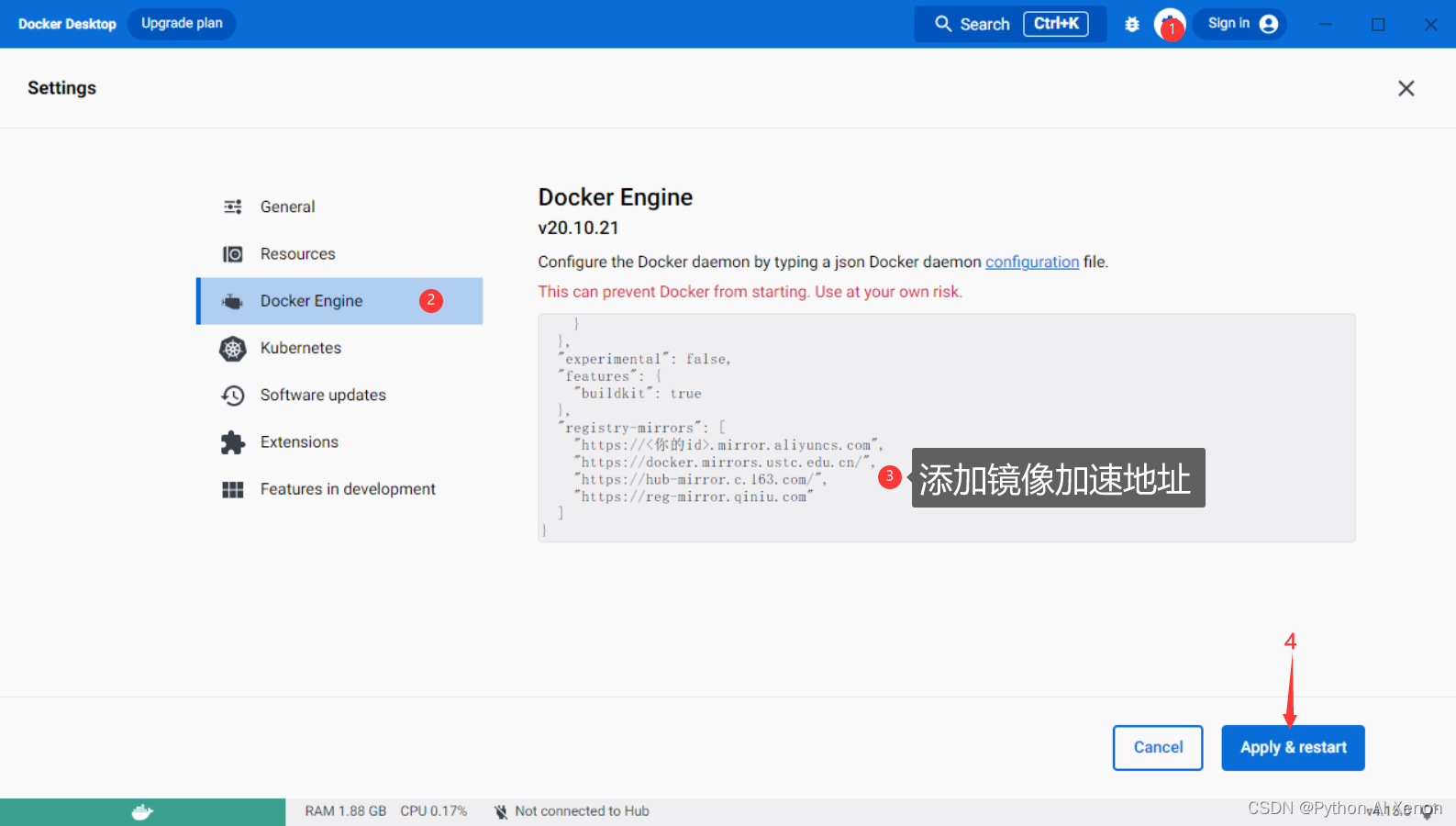
"registry-mirrors": [
"https://<你的id>.mirror.aliyuncs.com",
"https://docker.mirrors.ustc.edu.cn/",
"https://hub-mirror.c.163.com/",
"https://reg-mirror.qiniu.com"
]
常用加速地址如下,推荐阿里云
阿里云:https://<你的ID>.mirror.aliyuncs.com
科大镜像:https://docker.mirrors.ustc.edu.cn/
网易:https://hub-mirror.c.163.com/
七牛云加速器:https://reg-mirror.qiniu.com
简单使用
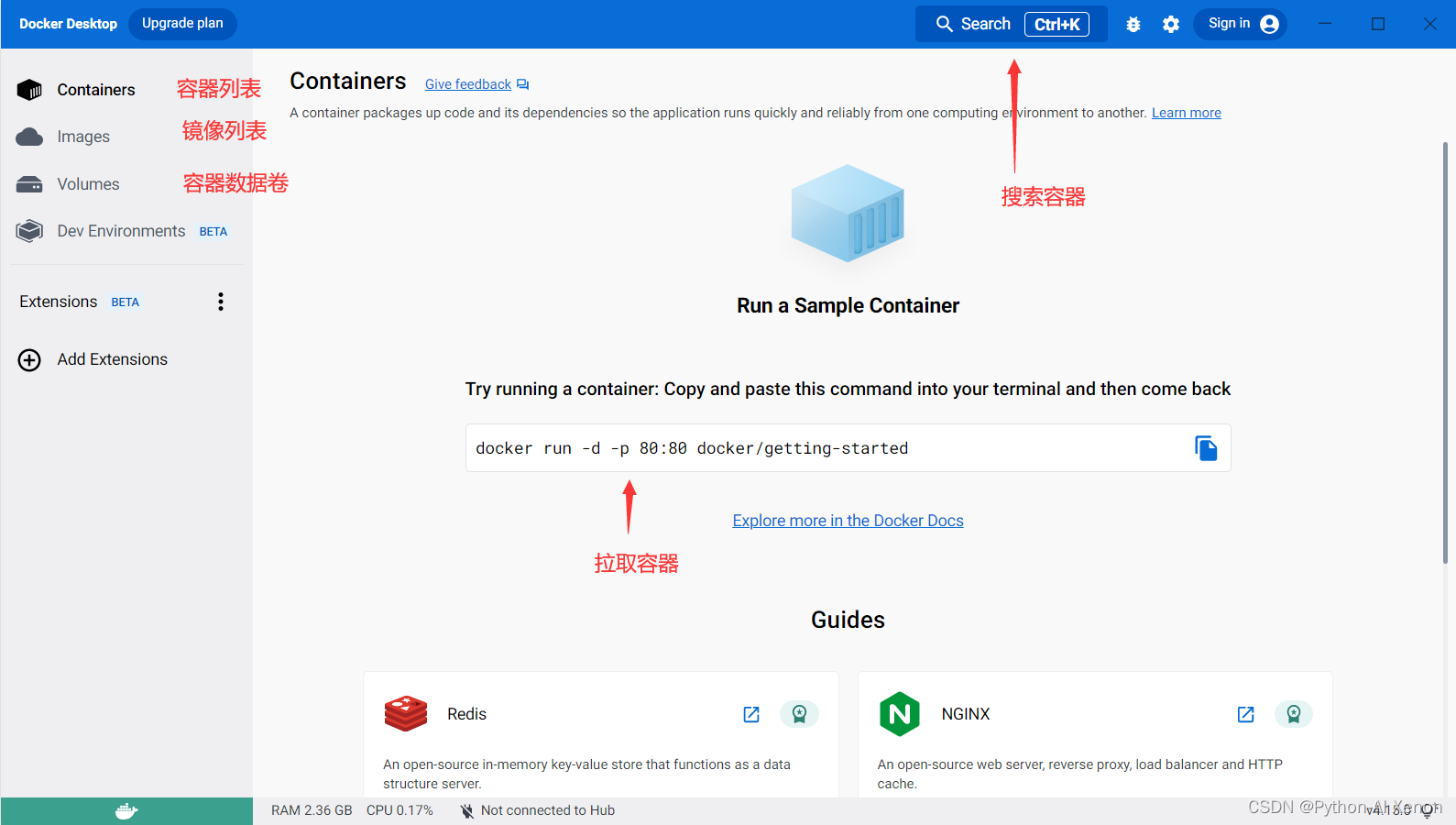
三、Docker 命令
docker 的命令其实也很多,先掌握常用命令,剩下的用到时候查就行了,用着用着就记住了。
⭐ 菜鸟教程 Docker 命令大全
1. 服务(进程)相关命令
启动docker服务:
systemctl start docker
停止docker服务:
systemctl stop docker
重启docker服务:
systemctl restart docker
查看docker服务状态:
systemctl status docker
设置开机启动docker服务:
systemctl enable docker
2. 镜像相关命令
- 镜名称一般分两部分组成:[repository]:[tag]。
- 在没有指定tag时,默认是latest,代表最新版本的镜像
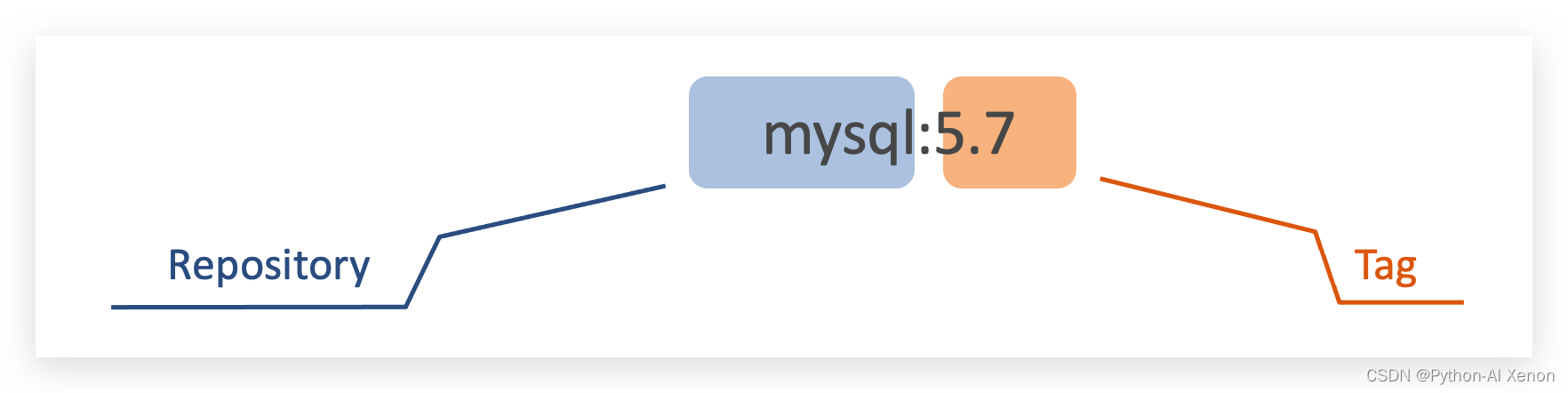
常见的镜像操作命令如图:
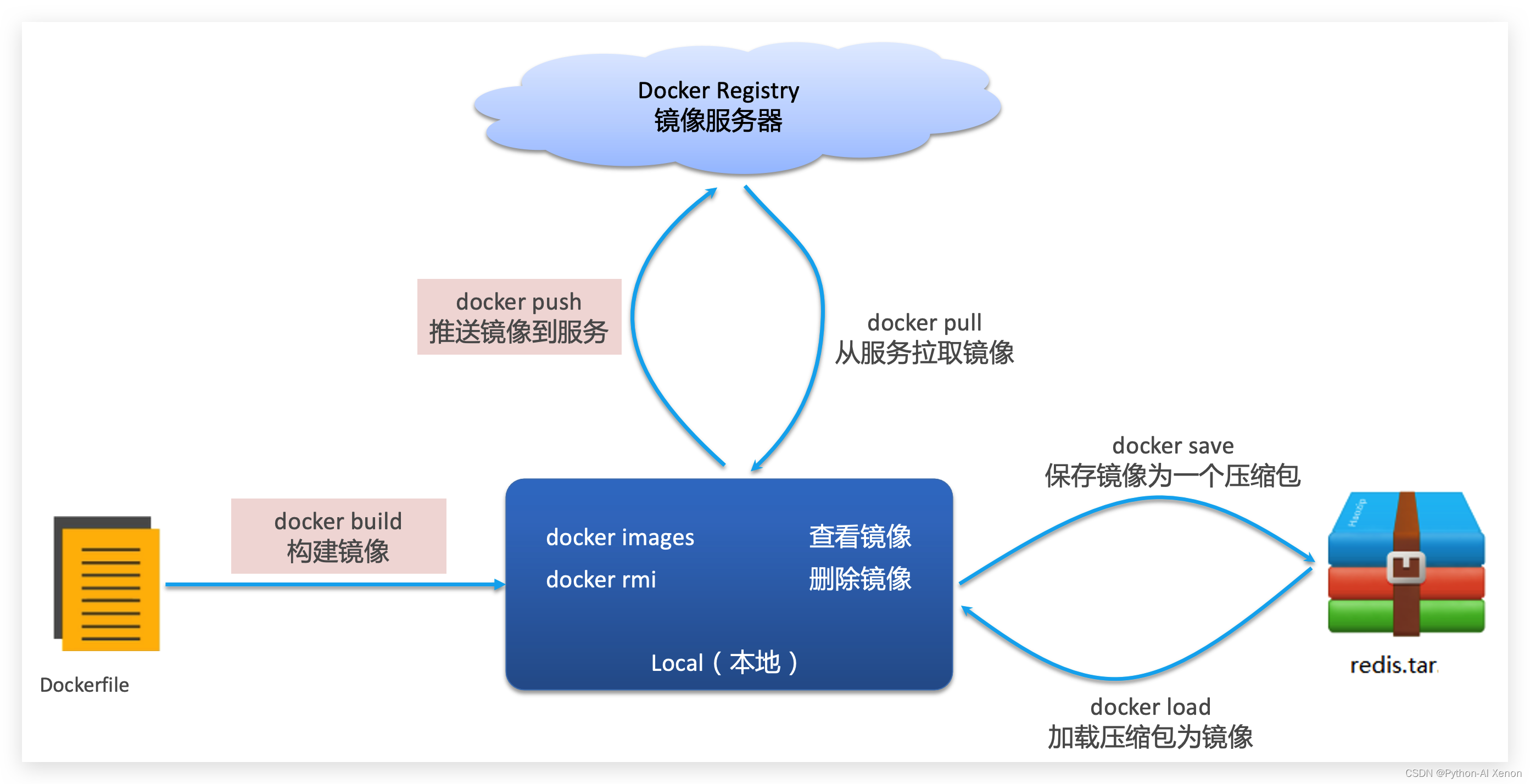
查看镜像:
docker images # 查看本地所有的镜像
docker images –q # 查看所有镜像的id
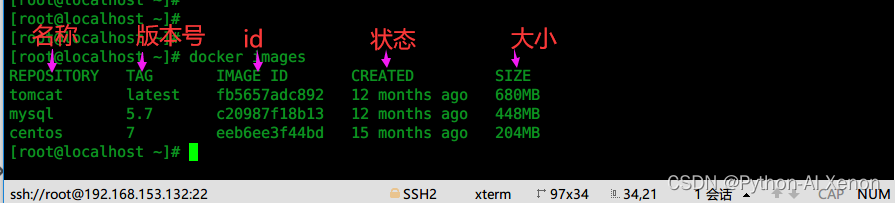
搜索镜像: 从网络中查找需要的镜像,对应版本号需要到Dochub查看
docker search [镜像名称]
eg:docker search mysql
Dochub网址:https://hub.docker.com
拉取镜像:从Docker仓库下载镜像到本地,镜像名称格式为 名称:版本号,如果版本号不指定则是最新的版本。如果不知道镜像版本,可以去docker hub 搜索对应镜像查看。
docker pull [镜像名称]
eg:docker pull mysql:5.7
删除镜像: 删除本地镜像
docker rmi [镜像id] # 删除指定本地镜像
docker rmi `docker images -q` # 删除所有本地镜像
将镜像导出磁盘
docker save -o [保存的目标文件名称] [镜像名称]
加载镜像
docker load -i [保存的目标文件名称]
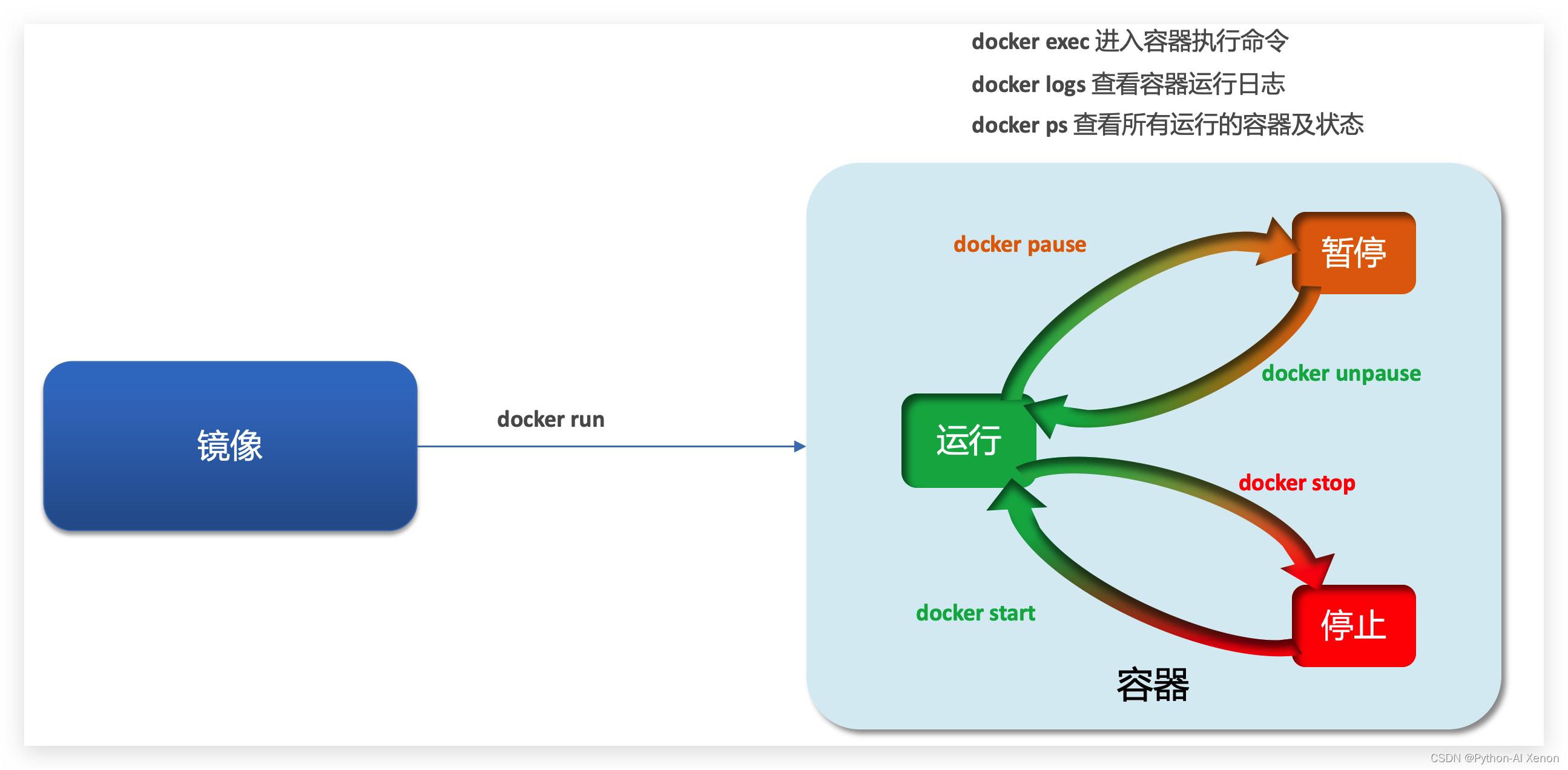
3. 容器相关命令
容器操作的命令如图:
查看容器
docker ps # 查看正在运行的容器
docker ps –a # 查看所有容器
创建并启动容器
docker run 参数
eg:docker run --name c_mysql -p 3306 -e MYSQL_ROOT_PASSWORD=123456 -d
mysql:5.7
参数说明:
• -i:保持容器运行。通常与 -t 同时使用。加入it这两个参数后,容器创建后自动进入容器中,退出容器后,容器自动关闭。
• -t:为容器重新分配一个伪输入终端,通常与 -i 同时使用。
• -d:以守护(后台)模式运行容器。创建一个容器在后台运行,需要使用docker exec 进入容器。退出后,容器不会关闭。
• -it 创建的容器一般称为交互式容器,-id 创建的容器一般称为守护式容器
• --name:为创建的容器命名。
• -p :将宿主机端口与容器端口映射,冒号左侧是宿主机端口,右侧是容器端口。
进入容器
docker exec [参数] # 退出容器,容器不会关闭
eg: docker exec -it mn bash
参数说明:
• docker exec :进入容器内部,执行一个命令
• -it : 给当前进入的容器创建一个标准输入、输出终端,允许我们与容器交互
• mn :要进入的容器的名称
• bash:进入容器后执行的命令,bash是一个linux终端交互命令
停止容器
docker stop [容器名称]
暂停运行的容器
docker pause [容器名称]
恢复运行暂停的容器
docker unpause [容器名称]
启动容器
docker start [容器名称]
删除容器:如果容器是运行状态则删除失败,需要停止容器才能删除
docker rm [容器名称]
查看容器信息
docker inspect [容器名称]
查看容器日志
docker logs [容器名称]
• 添加 -f 参数可以持续查看日志
四、Docker 容器数据卷
1. 数据卷概念及作用
容器数据卷解决的问题:
• Docker 容器删除后,在容器中产生的数据也会随之销毁,想要保留容器内文件怎么办?
• Docker 容器和外部机器可以直接交换文件吗?
• 容器之间如何进行数据交互?
数据卷(volume) 是一个虚拟目录,指向宿主机文件系统中的某个目录。
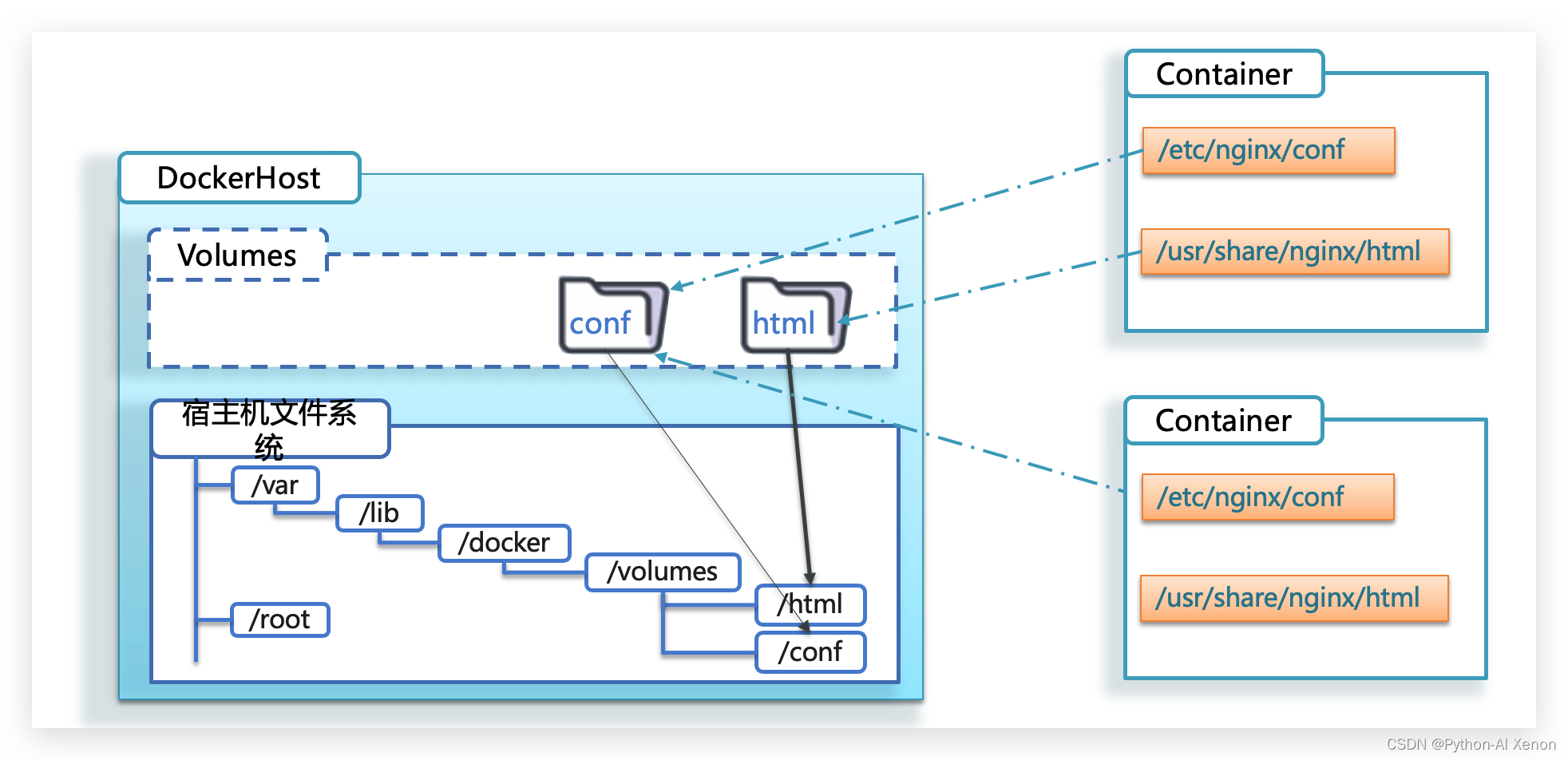
一旦完成数据卷挂载,对容器的一切操作都会作用在数据卷对应的宿主机目录了。
如上图,我们操作宿主机的 /var/lib/docker/volumes/html 目录,就等于操作容器内的 /usr/share/nginx/html 目录了
• 数据卷是宿主机中的一个目录或文件
• 当容器目录和数据卷目录绑定后,对方的修改会立即同步
• 一个数据卷可以被多个容器同时挂载
• 一个容器也可以被挂载多个数据卷
数据卷的作用:
• 容器数据持久化
• 外部机器和容器间接通信
• 容器之间数据交换
2. 配置数据卷
创建启动容器时,使用 –v 参数 挂载数据卷
docker run ... –v 宿主机目录(文件):容器内目录(文件) ...
注意事项:
-
目录必须是绝对路径
-
如果目录不存在,会自动创建
-
可以挂载多个数据卷
数据卷操作的基本语法如下:
docker volume [COMMAND] #根据命令后跟随的command来确定下一步的操作
参数说明:
• create 创建一个数据卷
• inspect 显示一个或多个数据卷的信息
• ls 列出所有的数据卷
• prune 删除未使用的数据卷
• rm 删除一个或多个指定的数据卷
数据卷挂载与目录直接挂载的区别:
- 数据卷挂载耦合度低,由docker来管理目录,但是目录较深,不好找
- 目录挂载耦合度高,需要我们自己管理目录,不过目录容易寻找查看
3. 配置数据卷容器
多容器进行数据交换的方法:
-
多个容器挂载同一个数据卷
-
数据卷容器
- 创建一个容器,挂载一个目录,让其他容器继承自该容器( --volume-from )
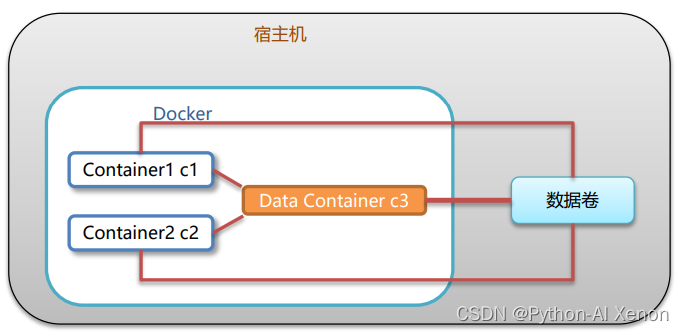
eg: 1. 创建启动c3数据卷容器,使用 –v 参数 设置数据卷
docker run –it --name=c3 –v /volume centos:7 /bin/bash
- 创建启动 c1 c2 容器,使用 –-volumes-from 参数 设置数据卷
docker run –it --name=c1 --volumes-from c3 centos:7 /bin/bash
docker run –it --name=c2 --volumes-from c3 centos:7 /bin/bash
五、Dockerfile
Docker 镜像原理
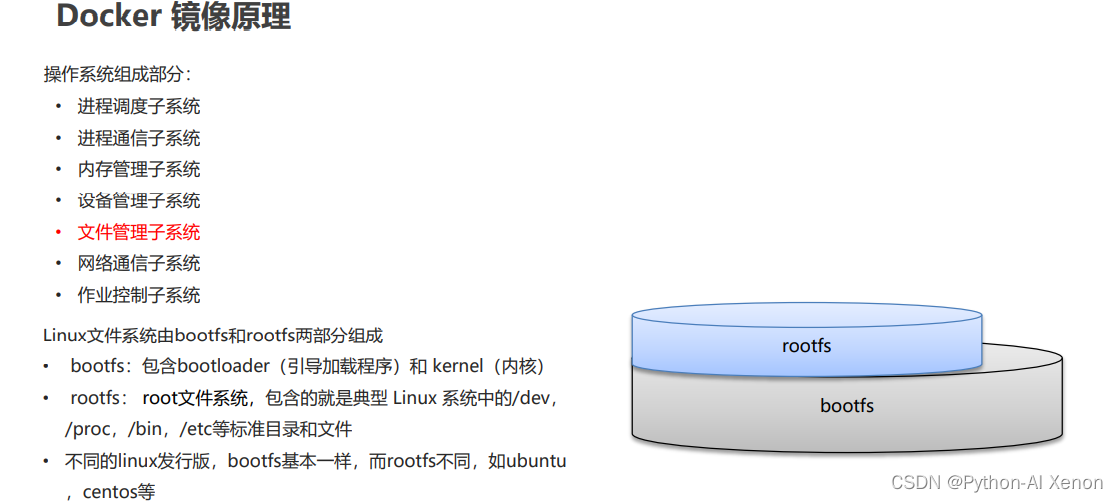
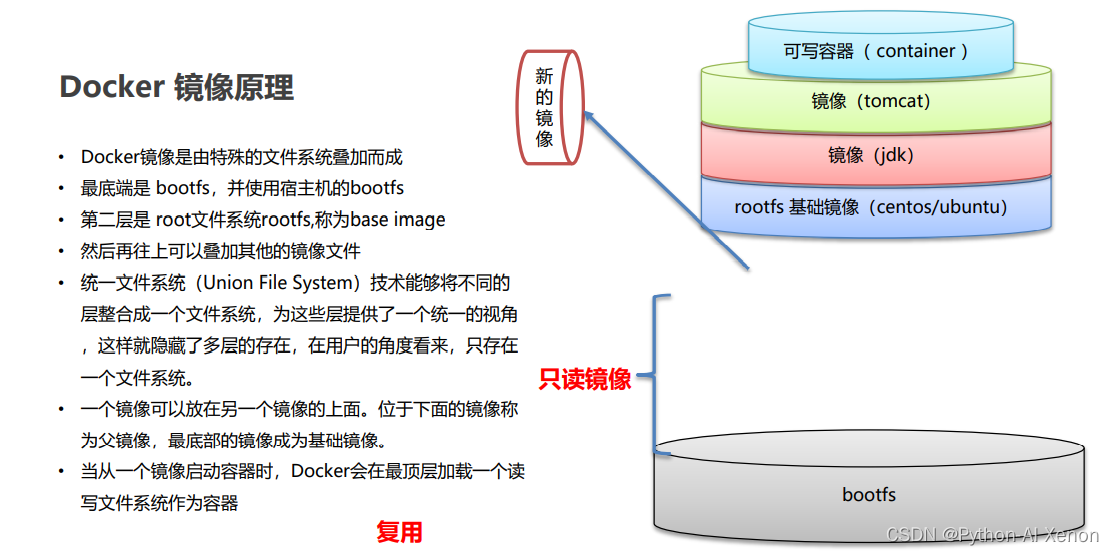
-
Docker 镜像本质是什么?
• 是一个分层文件系统
-
Docker 中一个centos镜像为什么只有200MB,而一个centos操作系统的iso文件要几个个G?
• Centos的iso镜像文件包含bootfs和rootfs,而docker的centos镜像复用操作系统的bootfs,只有rootfs和其他镜像层
-
Docker 中一个tomcat镜像为什么有500MB,而一个tomcat安装包只有70多MB?
• 由于docker中镜像是分层的,tomcat虽然只有70多MB,但他需要依赖于父镜像和基础镜像,所有整个对外暴露的tomcat镜像大小500多MB
镜像是将应用程序及其需要的系统函数库、环境、配置、依赖打包而成。
我们以MySQL为例,来看看镜像的组成结构:
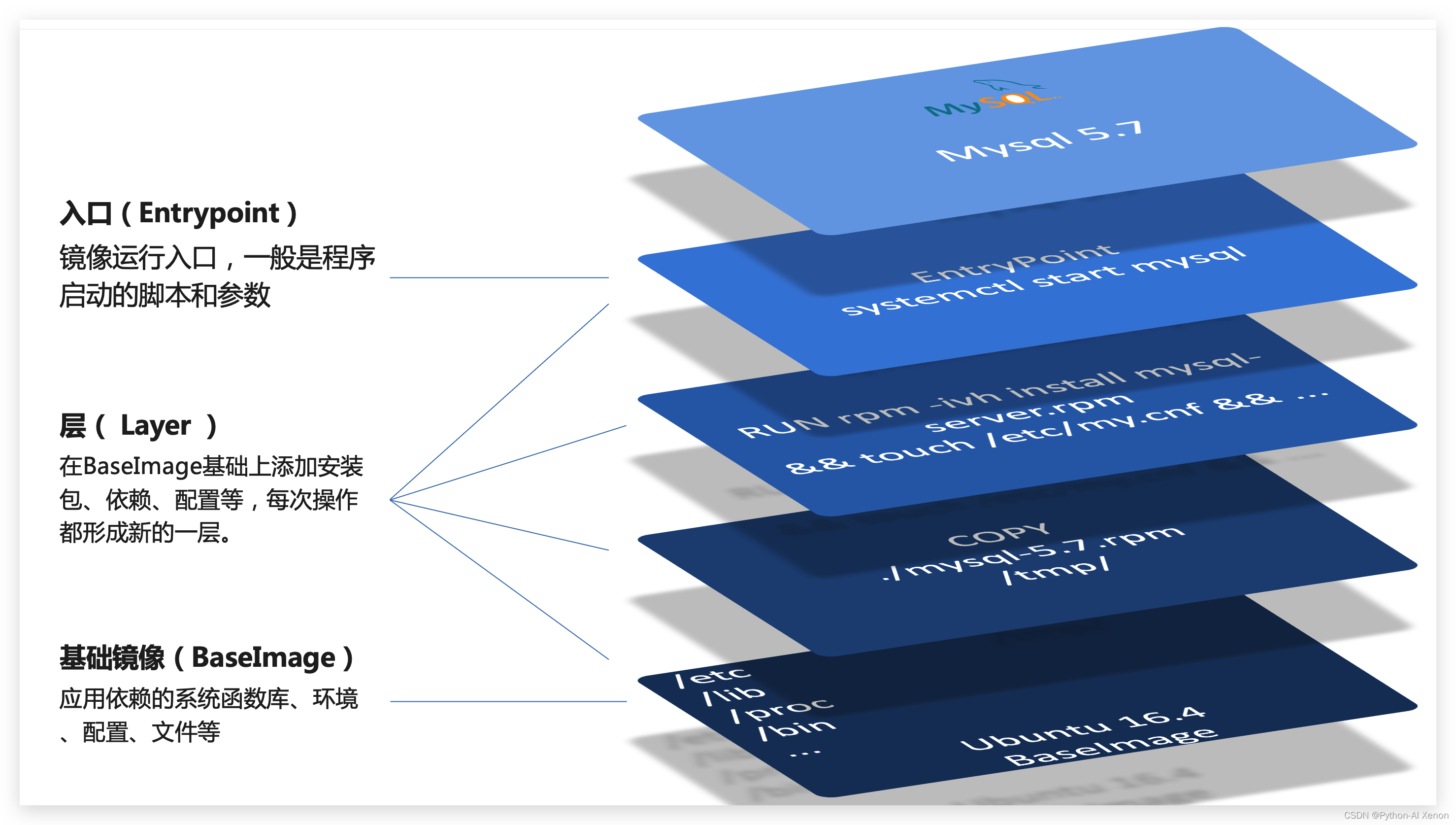
简单来说,镜像就是在系统函数库、运行环境基础上,添加应用程序文件、配置文件、依赖文件等组合,然后编写好启动脚本打包在一起形成的文件。
我们要构建镜像,其实就是实现上述打包的过程。
Docker 镜像的制作
docker commit [容器id] [镜像名称:版本号]
docker save -o [压缩文件名称] [镜像名称:版本号]
docker load –i [压缩文件名称]
Dockerfile概念及作用
构建自定义的镜像时,并不需要一个个文件去拷贝,打包。我们只需要告诉Docker,我们的镜像的组成,需要哪些BaseImage、需要拷贝什么文件、需要安装什么依赖、启动脚本是什么,将来Docker会帮助我们构建镜像。而描述上述信息的文件就是Dockerfile文件。
• Dockerfile 是一个文本文件
• 包含了一条条的指令
• 每一条指令构建一层,基于基础镜像,最终构建出一个新的镜像
• 对于开发人员:可以为开发团队提供一个完全一致的开发环境
• 对于测试人员:可以直接拿开发时所构建的镜像或者通过Dockerfile文件构建一个新的镜像开始工作了
• 对于运维人员:在部署时,可以实现应用的无缝移植
Dockerfile关键字
| 关键字 | 作用 | 备注 |
|---|---|---|
| FROM | 指定父镜像 | 指定dockerfile基于那个image构建 |
| MAINTAINER | 作者信息 | 用来标明这个dockerfile谁写的 |
| LABEL | 标签 | 用来标明dockerfile的标签 可以使用Label代替Maintainer 最终都是在docker image基本信息中可以查看 |
| RUN | 执行命令 | 执行一段命令 默认是/bin/sh 格式: RUN command 或者 RUN [“command” , “param1”,“param2”] |
| CMD | 容器启动命令 | 提供启动容器时候的默认命令 和ENTRYPOINT配合使用.格式 CMD command param1 param2 或者 CMD [“command” , “param1”,“param2”] |
| ENTRYPOINT | 入口 | 一般在制作一些执行就关闭的容器中会使用 |
| COPY | 复制文件 | build的时候复制文件到image中 |
| ADD | 添加文件 | build的时候添加文件到image中 不仅仅局限于当前build上下文 可以来源于远程服务 |
| ENV | 环境变量 | 指定build时候的环境变量 可以在启动的容器的时候 通过-e覆盖 格式ENV name=value |
| ARG | 构建参数 | 构建参数 只在构建的时候使用的参数 如果有ENV 那么ENV的相同名字的值始终覆盖arg的参数 |
| VOLUME | 定义外部可以挂载的数据卷 | 指定build的image那些目录可以启动的时候挂载到文件系统中 启动容器的时候使用 -v 绑定 格式 VOLUME [“目录”] |
| EXPOSE | 暴露端口 | 定义容器运行的时候监听的端口 启动容器的使用-p来绑定暴露端口 格式: EXPOSE 8080 或者 EXPOSE 8080/udp |
| WORKDIR | 工作目录 | 指定容器内部的工作目录 如果没有创建则自动创建 如果指定/ 使用的是绝对地址 如果不是/开头那么是在上一条workdir的路径的相对路径 |
| USER | 指定执行用户 | 指定build或者启动的时候 用户 在RUN CMD ENTRYPONT执行的时候的用户 |
| HEALTHCHECK | 健康检查 | 指定监测当前容器的健康监测的命令 基本上没用 因为很多时候 应用本身有健康监测机制 |
| ONBUILD | 触发器 | 当存在ONBUILD关键字的镜像作为基础镜像的时候 当执行FROM完成之后 会执行 ONBUILD的命令 但是不影响当前镜像 用处也不怎么大 |
| STOPSIGNAL | 发送信号量到宿主机 | 该STOPSIGNAL指令设置将发送到容器的系统调用信号以退出。 |
| SHELL | 指定执行脚本的shell | 指定RUN CMD ENTRYPOINT 执行命令的时候 使用的shell |
更新详细语法说明,请参考官网文档: https://docs.docker.com/engine/reference/builder
案例
案列一: 自定义centos7镜像。要求:
-
默认登录路径为 /usr
-
可以使用vim
实现步骤:
① 定义父镜像:FROM centos:7
② 定义作者信息:MAINTAINER Python-AI Xenon <xnjsz@foirbox.com>
③ 执行安装vim命令: RUN yum install -y vim
④ 定义默认的工作目录:WORKDIR /usr
⑤ 定义容器启动执行的命令:CMD /bin/bash
⑥ 通过dockerfile构建镜像:docker bulid –f [dockerfile文件路径] –t [镜像名称:版本]
构建Dockerfile文件如下(文件名centos_dockerfile)
FROM centos:7
MAINTAINER Python-AI Xenon <xnjsz@foirbox.com>
RUN yum install -y vim
WORKDIR /usr
CMD /bin/bash
执行构建:
docker bulid –f ./centos_dockerfile -t MY_Centos:1
案列二:发布springboot项目
① 定义父镜像:FROM java:8
② 定义作者信息:MAINTAINERPython-AI Xenon <xnjsz@foirbox.com>
③ 将jar包添加到容器: ADD springboot.jar app.jar
④ 定义容器启动执行的命令:CMD java–jar app.jar
⑤ 通过dockerfile构建镜像:docker bulid –f [dockerfile文件路径] –t [镜像名称:版本]
点我下载 springboot.jar
六、Docker 应用部署
MySQL部署
- 搜索mysql镜像
docker search mysql
- 拉取mysql镜像
docker pull mysql:5.7
- 创建容器,设置端口映射、目录映射
# 在/root目录下创建mysql目录用于存储mysql数据信息
mkdir ~/mysql
cd ~/mysql
docker run -id \
-p 13306:3306 \
--name=c_mysql \
-v $PWD/conf:/etc/mysql/conf.d \
-v $PWD/logs:/logs \
-v $PWD/data:/var/lib/mysql \
-e MYSQL_ROOT_PASSWORD=123456 \
mysql:5.7
参数说明:
• -p 3307:3306:将容器的 3306 端口映射到宿主机的 13306 端口。
• -v $PWD/conf:/etc/mysql/conf.d:将主机当前目录下的 conf/my.cnf 挂载到容器的 /etc/mysql/my.cnf。配置目录
• -v $PWD/logs:/logs:将主机当前目录下的 logs 目录挂载到容器的 /logs。日志目录
• -v $PWD/data:/var/lib/mysql :将主机当前目录下的data目录挂载到容器的 /var/lib/mysql 。数据目录
• -e MYSQL_ROOT_PASSWORD=123456:初始化 root 用户的密码。
- 进入容器,操作mysql
docker exec –it c_mysql /bin/bash
- 使用外部机器cmd连接容器中的mysql
mysql -u root -p 123456 -h [虚拟机ip地址:13306]
Tomcat部署
- 搜索tomcat镜像
docker search tomcat
- 拉取tomcat镜像
docker pull tomcat
- 创建容器、访问文件、设置端口映射、目录映射
# 在/root目录下创建tomcat目录用于存储tomcat数据信息
mkdir ~/tomcat
cd ~/tomcat
vim index.html # 文件里面写入浏览器访问的内容
<h1>
welcome to you !!!
</h1>
docker run -id --name=c_tomcat \
-p 8080:8080 \
-v $PWD:/usr/local/tomcat/webapps \
tomcat
参数说明:
• -p 8080:8080:将容器的8080端口映射到主机的8080端口
• -v $PWD:/usr/local/tomcat/webapps:将主机中当前目录挂载到容器的webapps
- 使用外部机器访问tomcat
浏览器访问 虚拟机ip地址:8080/index.html 能看到 welcome to you !!! 字样
Nginx部署
- 搜索nginx镜像
docker search nginx
- 拉取nginx镜像
docker pull nginx
- 创建容器,设置端口映射、目录映射
# 在/root目录下创建nginx目录用于存储nginx数据信息
mkdir ~/nginx
cd ~/nginx
mkdir conf
cd conf
# 在~/nginx/conf/下创建nginx.conf文件,粘贴下面内容
vim nginx.conf
user nginx;
worker_processes 1;
error_log /var/log/nginx/error.log warn;
pid /var/run/nginx.pid;
events {
worker_connections 1024;
}
http {
include /etc/nginx/mime.types;
default_type application/octet-stream;
log_format main '$remote_addr - $remote_user [$time_local] "$request" '
'$status $body_bytes_sent "$http_referer" '
'"$http_user_agent" "$http_x_forwarded_for"';
access_log /var/log/nginx/access.log main;
sendfile on;
#tcp_nopush on;
keepalive_timeout 65;
#gzip on;
include /etc/nginx/conf.d/*.conf;
}
docker run -id --name=c_nginx \
-p 80:80 \
-v $PWD/conf/nginx.conf:/etc/nginx/nginx.conf \
-v $PWD/logs:/var/log/nginx \
-v $PWD/html:/usr/share/nginx/html \
nginx
参数说明:
• -p 80:80:将容器的 80端口映射到宿主机的 80 端口。
• -v $PWD/conf/nginx.conf:/etc/nginx/nginx.conf:将主机当前目录下的 /conf/nginx.conf 挂载到容器的 :/etc/nginx/nginx.conf。配置目录
• -v $PWD/logs:/var/log/nginx:将主机当前目录下的 logs 目录挂载到容器的/var/log/nginx。日志目录
- 使用外部机器访问nginx
浏览器访问 虚拟机ip地址:80/index.html 能看到 welcome to you !!! 字样
Redis部署
- 搜索redis镜像
docker search redis
- 拉取redis镜像
docker pull redis:5.0
- 创建容器,设置端口映射
docker run -id --name=c_redis -p 6379:6379 redis:5.0
- 使用外部机器连接redis(前提已经装好redis客服端服务)
redis-cli.exe -h [虚拟机ip地址] -p 6379
七、Docker 服务编排
服务编排概念及Docker Compose
微服务架构的应用系统中一般包含若干个微服务,每个微服务一般都会部署多个实例,如果每个微服务都要手动启停
• 维护的工作量会很大。
• 要从Dockerfile build image 或者去dockerhub拉取image
• 要创建多个container
• 要管理这些container(启动停止删除)
服务编排: 按照一定的业务规则批量管理容器
Docker Compose 概述
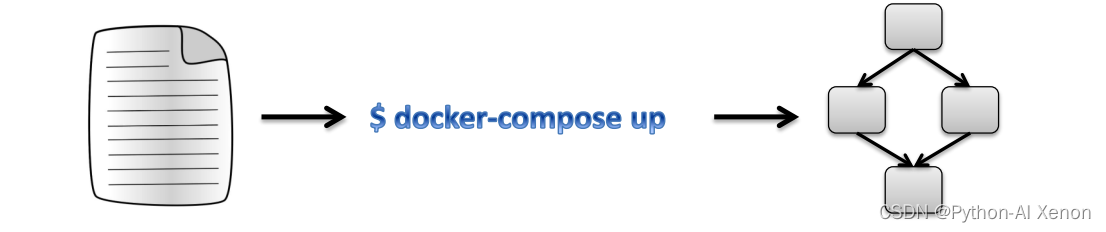
Docker Compose 可以基于Compose文件帮我们快速的部署分布式应用,而无需手动一个个创建和运行容器!是一个编排多容器分布式部署的工具,提供命令集管理容器化应用的完整开发周期,包括服务构建,启动和停止。
Compose文件是一个文本文件,通过指令定义集群中的每个容器如何运行。
使用步骤:
-
利用 Dockerfile 定义运行环境镜像
-
使用 docker-compose.yml 定义组成应用的各服务
-
运行 docker-compose up 启动应用
Docker Compose 安装使用
安装Docker Compose
# Compose目前已经完全支持Linux、Mac OS和Windows,在我们安装Compose之前,需要先安装Docker。下面我 们以编译好的二进制包方式安装在Linux系统中。
curl -L https://github.com/docker/compose/releases/download/1.22.0/docker-compose-`uname -s`-`uname -m` -o /usr/local/bin/docker-compose
# 设置文件可执行权限
chmod +x /usr/local/bin/docker-compose
# 查看版本信息
docker-compose -version
卸载Docker Compose
# 二进制包方式安装的,删除二进制文件即可
rm /usr/local/bin/docker-compose
案例- 使用docker compose编排nginx+springboot项目
- 创建docker-compose目录
mkdir ~/docker-compose
cd ~/docker-compose
- 编写 docker-compose.yml 文件
version: '3'
services:
nginx:
image: nginx
ports:
- 80:80
links:
- app
volumes:
- ./nginx/conf.d:/etc/nginx/conf.d
app:
image: app
expose:
- "8080"
- 创建./nginx/conf.d目录
mkdir -p ./nginx/conf.d
- 在./nginx/conf.d目录下 编写itheima.conf文件
server {
listen 80;
access_log off;
location / {
proxy_pass http://app:8080;
}
}
- 在~/docker-compose 目录下 使用docker-compose 启动容器
docker-compose up
- 测试访问
http://虚拟机ip地址/hello
八、Docker 私有仓库
Docker官方的 Docker hub 是一个用于管理公共镜像的仓库,我们可以从上面拉取镜像到本地,也可以把我们自己的镜像推送上去。但是,有时候我们的服务器无法访问互联网,或者你不希望将自己的镜像放到公网当中,那么我们就需要搭建自己的私有仓库来存储和管理自己的镜像。
搭建私有仓库
# 1、拉取私有仓库镜像
docker pull registry
# 2、启动私有仓库容器
docker run -id --name=registry -p 5000:5000 registry
# 3、打开浏览器 输入地址http://私有仓库服务器ip:5000/v2/_catalog,看到{"repositories":[]} 表示私有仓库 搭建成功
# 4、修改daemon.json
vim /etc/docker/daemon.json
# 在上述文件中添加一个key,保存退出。此步用于让 docker 信任私有仓库地址;注意将私有仓库服务器ip修改为自己私有仓库服务器真实ip
{"insecure-registries":["私有仓库服务器ip:5000"]}
# 5、重启docker 服务
systemctl restart docker
docker start registry
上传镜像到私有仓库
# 1、标记镜像为私有仓库的镜像
docker tag centos:7 私有仓库服务器IP:5000/centos:7
# 2、上传标记的镜像
docker push 私有仓库服务器IP:5000/centos:7
从私有仓库拉取镜像
#拉取镜像
docker pull 私有仓库服务器ip:5000/centos:7
参考视频: 黑马程序员Docker容器化技术,从零学会Docker教程
Docker中文社区: https://www.docker.org.cn/index.html